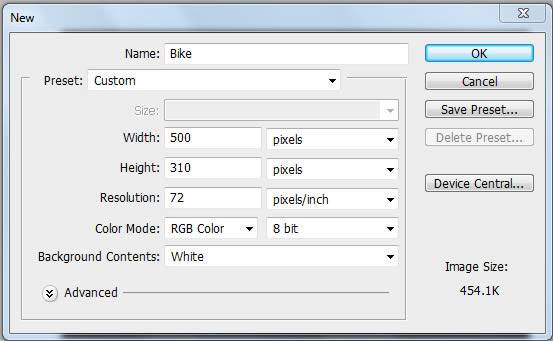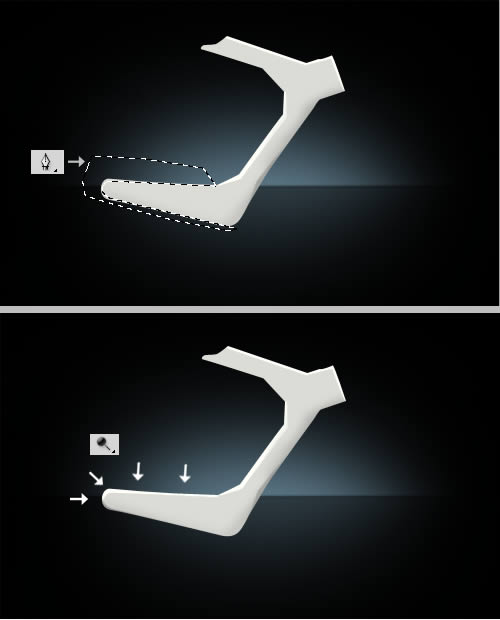این آموزش یک آموزش سرگرم کننده و تقربیاً در سطح حرفه ای می باشد برای همین برای ساخت این دوچرخه باید مهارت بالایی در فتوشاپ داشته باشید و همچنین بخاطر طولانی بودن وقت آموزش حوصله لازم است با ما همراه باشید.
مرحله1: ایجاد یک سند جدید
فتوشاپ را باز کنید و یک سند جدید(Ctrl+N) بازکنید. حالا از تنظیمات تصویر زیر پیروی کنید:
Resolution: 72dpi
Color Mode: RGB color
Dimensions: 500×310 px
مرحله2: ایجاد یک بکگراند
یک سند جدید ایجاد کنید و رنگ آن را با هگز 000000 # پر کنید،(مث تصویر اولی)
سپس مانند تصویر زیر با ابزار (Rectangular Marquee Tool (M یک منطقه بارگذاری کنید.(تصویر دومی)
حالا یک لایه ی جدید ایجاد نمایید (Ctrl+Shift+N) و با استفاده از یک براش بزرگ با رنگ 546c79 # یک دایره مانند تصویر سومی بکشید:
حالا لایه را تکرار کنید(روی لایه کلیک و Ctrl+J را فشار بدین) سپس آن را وارونه کنید برای این کار به مسیر:
Edit > Transform > Flip vertical بروید. لایه ی کپی را مانند تصویر زیر، زیر شکل بالایی قرار بدین و میزان شفافیت (opacity)آن را به %50 کاهش بدین تا مث تصویر زیر شود:
مرحله3: شروع به کار ساخت دوچرخه
با استفاده از ابزار Pen tool یک شیپ مانند تصویر زیر بکشید، سپس منطقه ی Pen tool را بارگذاری و رنگ آن را با dbdcd6 # پر کنید. بعد از آن ما با استفاده از ابزار روشن کننده و ابزار سایه و... به دوچرخه حالت 3D و طبیعی می دیم .
مث تصاویر زیر:
مرحله4: کار بر روی جزئیات: روشنایی/سایه ها
در ادامه ی کار به اضافه کردن روشنایی ها و سایه ها به بدنه ی دوچرخه می پردازیم.
برای اضافه کردن روشنایی به بدنه ی دوچرخه از ابزار Dodge Tool استفاده می کنیم.
برای اضافه کردن سایه به بدنه ی دوچرخه از ابزار Burn Tool استفاده می کنیم.
در این مرحله فقط روشنایی به بدنه ی دوچرخه اضافه می کنیم.
مرحله5: ایجاد عناصر دوچرخه
در تصویر زیر می بینید که یک قسمت حذف شده شما هم این قسمت را از بدنه ی دوچرخه ی خود حذف نمایید برای این کار با ابزار pen tool یک شکل همانند تصویر زیر بکشید و سپس آن را بارگذاری و حذف نمایید.
بعد از این کار یک دایره با شعاع 0.3 پیکسل و... شبیه تصویر زیر بکشید و آن را بارگذاری نمایید.
در این محدوده ی انتخابی با استفاده از ابزار Burn tool همانند تصویر زیر سایه بکشید.
مرحله6: ساخت پدال
در این مرحله ما می خوایم یک شیپ پدال را برای دوچرخه درست نماییم، پس ایجاد کنید این شیپ را با استفاده از ابزار pen tool و با رنگ:cdcec9 #.
حالا بخشی را با ابزار pen tool انتخاب نمایید مانند تصویر دومی و سپس آن را با استفاده از تنظیمات Brightnees/contrast و تنظیمات آن را مانند تصویر سومی انجام بدین.
و در تصویر آخریش با استفاده از تکنیک های خودتان یک پدال همانند بسازیند
مرحله7: اضافه کردن جزئیات کوچک
حالا مقداری جزئیات کوچک به بدنه ی دوچرخه اضافه نمایید مانند روشنایی و سایه و بازتاب و برخی چیزی های کوچک که اگه به تصاویر زیر توجه نمایید متوجه می شوید.
مرحله8: درست کردن چرخ عقب دوچرخه
حالا ما می خوایم بریم و چرخ ها را ایجاد نماییم!
خوب حالا یک دایره با ابزار Ellipse Tool یا pen tool ایجاد نماید و سپس آن را بارگذاری نمایید
حالا به مسیر: Edit > Stroke بروید و مقدار آن را به دلخواه وارد نمایید این کار برای ایجاد چرخ و میزان پهنای آن است بعد از این کار Ctrl+D را فشار بدین تا محدوده غیر فعال شود
حالا با استفاده از ابزار Burn Tool و Dodge Tool به دایره ی چرخ سایه و روشنایی بدین تا حالت 3D به خود بگیرد همانند تصایر زیر
پس از این با استفاده از ابزار Stroke خطوط سایه و روشنایی به چرخ اضافه نمایید همانند تصاویر زیر:
مرحله9: ایجاد نور در لبه های چرخ دوچرخه
انتخاب کنید یک محدوده ی انتخابی مث تصویر زیر با استفاده از ابزار Eilliptical Marquee Tool و آن را کمی در عقب قرار بدین تا شبیه تصویر زیر شود سپس در این محدوده ی انتخابی مقداری روشنایی با استفاده از ابزار Dodge tool ایجاد نمایید شبیه تصاویر زیر:
نکته:شما می توانید به لایه ی چرخ دوچرخه برگردید و به مسیر Select > load selection بروید تا محدوده انتخاب شود سپس آن را کمی به عقب بروید تا شبیه این شود.
مرحله10: ایجاد تایر عقب
شروع کار با ایجاد یکی دیگر از شکل های گرد در اطراف لبه ی تایر با استفاده از یک رنگ خاکستری تیره. من استفاده کردم از هگز 121011 #. حالا دوباره شروع کنید به اضافه کردن light/shadow/stroke مانند تصاویر زیر تا تایر حالت 3D به خود بگیرد.
منتظر بخش دوم آموزش باشید
دوستدار شما آموزش حرفه ای فتوشاپ